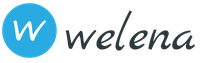Приходится очень часто мотаться по командировкам, интернет стараюсь взять с собой. Конечно хорошо когда в гостинице есть wi-fi или нормальный 3g сигнал для USB модема, а в помещение он есть не всегда, тогда и придет на помощь 5-6 метровый USB удлинитель из витой пары.

Подготовительный этап: Посмотрев в куче домашнего хлама, обнаружил сгоревшую материнскую плату из которой аккуратно демонтировал USB гнездо паяльным феном и отрезок кабеля с USB вилкой на конце, оставшийся от предыдущих экспериментов.
Неудачный опыт сборки удлинителя : Вначале, я попытался соединить USB разъемы пяти метровым отрезком аудио-видео кабеля, но когда я вставил модем, окно «сказало», что устройство работает неправильно. Самое интересное, что принтер при этом работал вполне нормально.
Попытка номер 2 .
USB удлинитель из витой пары
Для сборки своими руками удлинителя решил применить витую пару, тем более что у меня имелось дофига Ethernet кабеля, оставшегося со времен монтажа локальных сетей. Сетевые кабеля к сожалению оказались без защитных экранов и имели по четыре витые пары в пластиковой изоляции. Для передачи сигнала и питания стандарта USB 2.0, на расстояние до пяти метров, можно использовать всего две витые пары. Однако в случае 10-метрового удлинителя лучше пустить питание по двум или трем витым парам.
О распиновке USB вилок и розеток можно почитать тут. Для передачи данных (+Data и –Data) можно взять любую из имеющихся витых пар.

Для питания можно взять одну или все из оставшихся витых пар, включённые параллельно.

Крепим розетку USB на жестком Ethernet кабеле . Сначала изолируем контакты от задней и нижней стенки корпуса. Затем с помощью швейных ниток крепим к кабелю отрезок полихлорвиниловой трубки или кембрика. Конец нити фиксируем расплавленной канифолью или клеем. На кембрике и изоляции делаем по 2 продольных разреза. Образовавшиеся «лепестки» должны быть похожи на крест. Припаиваем концы витых пар к нужным выводам. Крепим «лепестки» к корпусу розетки нитками. Конец нитки фиксируем. В завершении операции можно облагородить USB розетку, надев термоусадочную трубку.
Для придания большей жесткости можно намотать на край кабеля медный провод. Потом припаять его концы к боковым стенкам гнезда и покрыть место соединения низкотемпературным термоклеем, а уж только потом термоусадка.

Соединяем два кабеля . Концы кабеля и отрезка с вилкой обрезаем до разной длины, чтобы избежать замыкания проводов. Для снижения нагрузки в месте соединения, изоляцию сетевого кабеля надеваю на отрезок с вилкой. Окончательное соединение и придание подобающего вида, произвожу с помощью термоусадки подходящего размера.
Результат работы можно посмотреть на самом верхнем фото.
Если собирать своими руками USB удлинитель длиной более 10-15 метром без дополнительного питания, то устройство подключенное через него будет работать нестабильно. Поэтому необходимо использовать вариант схемы удлинителя с внешним питанием. Т.е к красному проводу (+5В) нужно подать +5В от внешнего источника питания, на черный провод, подключаем «-».

Данный вариант схемы полностью работоспособен на растояниях до 15 метров.
Как выбрать USB-удлинитель?
Раздел: Техника и электроника
И так, имеем задачу – купить USB – удлинитель. Скажем сразу, правильно выбрать такой, казалось бы, сложный предмет очень легко. Главное лишь знать нюансы этого выбора. Хотите решить поставленную задачу на «пять»? Читайте на TutKnow.ru статью до конца!
Для начала определим, для чего всё-таки необходим USB – удлинитель?
Во-первых, сразу скажем, что этот удлинитель – не просто шнур, а целое устройство, способное переносить порт на различные расстояния, например, между компьютером и внешним HDD. Знакома ли Вам ситуация, когда нужно подключить флешку к USB – порту в задней части ПК? Сталкивались ли Вы с коротким шнуром web – камеры? В первом случае Вам приходилось бы лазить под стол и при подключении и при отключении флешки. Думаю, такие ситуации возникали часто.
Делаем USB удлинитель для 3G/4G модема
Если Вы используете модем для выхода в Сеть, то наличие USB-удлинителя позволит Вам усилить сигнал, поместив модем, например, у карниза. Во всех таких случаях USB –удлинитель – решение проблем.
Думаю с тем, что USB – удлинитель действительно необходимая вещь Вы убедились. Тогда остаётся лишь определить критерии его выбора
.
Единственный важный критерий выбора USB – удлинителя – его длина
. В прочем, только она и указана на упаковке. Приобретая такое устройство, заранее определите необходимую длину удлинителя. Определили? Выбирайте модель устройства именно с такой длиной или близкой, но не больше. Выбор «с перспективой на будущее» будет подразумевать выбрасывание уже купленного удлинителя и покупку нового. Почему так? Существуют такие понятия, как затухание. Чем провод длиннее, тем затухания выше, а скорость передачи данных ниже. Проще говоря, по скорости передачи данных метровый удлинитель будет превосходить шести и тем более восьмиметровый.

Существует ещё активный USB-удлинитель
, его преимущество по сравнению с обычным то, что он имеет встроенный USB приемо-передатчик, благодаря которому он не даёт снизить сигнал передачи данных. Такой кабель будет стоить существенно дороже чем обычный.
Вот и всё! Пусть сказано очень мало, но зато точно по делу. От Вас лишь остаётся лишь узнать какой длины этот удлинитель нужен и сходить в специализированный магазин и купить USB-удлинитель. Удачного Вам выбора!
 Советы, что помогут Вам выбрать USB-удлинитель. Для чего он нужен. Что это такое за активный USB-удлинитель и чем он отличается от обычного и на что стоит обратить внимание при покупке.
Советы, что помогут Вам выбрать USB-удлинитель. Для чего он нужен. Что это такое за активный USB-удлинитель и чем он отличается от обычного и на что стоит обратить внимание при покупке.
Другие интересные статьи:
Комментарии и отзывы (1):
Usb удлинитель своими руками из витой пары
Высокоскоростные соединения
В настоящее время для настольных и портативных компьютеров разработано два высоко#
скоростных устройства с последовательной шиной: USB и IEEE
1394, называемое также i.Link
или FireWire. Эти высокоскоростные коммуникационные порты отличаются от стандартных
параллельных и последовательных портов, установленных в большинстве современных ком#
пьютеров, более широкими возможностями. Преимущество новых портов состоит в том, что
их можно использовать как альтернативу SCSI для высокоскоростных соединений с перифе#
рийными устройствами, а также подсоединять к ним все типы внешних периферийных уст#
ройств (т.е. в данном случае предпринята попытка объединения устройств ввода#вывода).
Зачем нужно последовательное соединение
Новым направлением в развитии высокоскоростных периферийных шин является
использование последовательной архитектуры.
Удлинитель USB через витую пару — интересное, но бесполезное устройство
Для передачи информации в параллельной
архитектуре, где биты передаются одновременно, необходимы линии, имеющие 8, 16 и более
проводов. Можно предположить, что за одно и то же время через параллельный канал переда#
ется больше данных, чем через последовательный, однако на самом деле увеличить пропуск#
ную способность последовательного соединения намного легче, чем параллельного.
Последовательная шина позволяет единовременно передавать 1 бит данных. Благодаря
отсутствию задержек при передаче данных значительно увеличивается тактовая частота.
Например, максимальная скорость передачи данных параллельного порта EPP/ECP достига#
ет 2 Мбайт/с, в то время как порты IEEE#1394 (в которых используется высокоскоростная
последовательная технология) поддерживают скорость передачи данных, равную 400 Мбит/с
(около 50 Мбайт/с), т.е. в 25 раз выше. Скорость передачи данных современных интерфейсов
IEEE#1394b (FireWire 800) достигает 800 Мбит/с (или около 100 Мбайт/с), что в 50 раз пре#
вышает скорость передачи параллельного порта! Наконец, быстродействие интерфейса
USB 2.0 достигает 480 Мбит/с (около 60 Мбайт/с).
Еще одно преимущество последовательного способа передачи данных - возможность
использования только одно# или двухпроводного канала, поэтому помехи, возникающие при
передаче, очень малы, чего нельзя сказать о параллельном соединении.
Стоимость параллельных кабелей довольно высока, поскольку провода, предназначенные
для параллельной передачи, не только используются в большом количестве, но и специаль#
ным образом укладываются, чтобы предотвратить возникновение помех, а это весьма трудо#
емкий и дорогостоящий процесс. Кабели для последовательной передачи данных, напротив,
очень дешевые, так как состоят из нескольких проводов и требования к их экранированию
намного ниже, чем у используемых для параллельных соединений.
Именно поэтому, а также учитывая требования внешнего периферийного интерфейса
Plug and Play и необходимость устранения физического нагромождения портов в портатив#
ных компьютерах, были разработаны эти две высокоскоростные последовательные шины,
используемые уже сегодня. Несмотря на то что шина IEEE 1394 изначально была предназна#
чена для узкоспециализированного использования (например, с видеокамерами стандарта DV),
в настоящий момент она применяется и с другими устройствами, например с профессиональ#
ными сканерами и внешними жесткими дисками.
Таблица 8.4. Зависимость максимальной длины кабеля от удельного сопротивления проводов
Толщина, мм Удельное сопротивление, Ом/м Длина (макс.), м
28 0,232 0,81
26 0,145 1,31
24 0,091 2,08
22 0,057 3,33
20 0,036 5,00
Параллельное соединение обладает рядом недостатков, одним из которых является фазо#
вый сдвиг сигнала, из#за чего длина параллельных каналов, например SCSI, ограничена
(не должна превышать 3 м). Проблема в том, что, хотя 8# и 16#разрядные данные одновремен#
но пересылаются передатчиком, из#за задержек одни биты прибывают в приемник раньше
других. Следовательно, чем длиннее кабель, тем больше время задержки между первым и по#
следним прибывшими битами на приемном конце.
http://www.megalib.com/books/1617/part.pdf
Допустим, вы хотите мощный компьютер для игр или работы, но при этом не хотите терпеть ни малейшего шума.
Или вы хотите пользоваться одним стационарным компьютером как в комнате, так и на кухне.
Или ваш знакомый гендир, опасаясь представления "маски-шоу", желает держать компьютер бухгалтера не под столом бухгалтера, а этажом выше, у стороннего физлица.
Что делать? Взять длинные провода и, в зависимости от ситуации:
Перенести компьютер в прихожую, кладовку или на балкон, где он будет шуметь в своё удовольствие, не мешая вам;
- или этажом выше к соседу, где он будет в относительной безопасности от захватчиков;
- или поставить компьютер в комнате, а дополнительные провода провести на кухню (или наоборот).
Вопрос, где взять длинные провода? А их и нужно всего два: HDMI и USB. Десятиметровый HDMI не проблема, в Юлмарте можно купить за 370 р. Нетрудно найти в продаже и более длинные. Дальше пойдёт речь, как самому сделать десятиметровый USB 2.0 удлинитель (если этого мало и всё равно не хватает пяти метров, используйте беспроводные мышь и клавиатуру). Теоретически можно купить кабель с усилителем сигнала TU2-EX12, но он в каких-то незнакомых магазинах продаётся, мне было проще сделать самому.
1. Удлинитель USB будет одним концом воткнут в компьютер, а на другом конце будет USB концентратор, куда мы будем втыкать флешки, мышки, коробочки с HDD, принтер и прочие USB устройства. Я рекомендую хорошо зарекомендовавший себя D-Link DUB-H7 на 7 портов. Жаль, что он неожиданно подрос в цене, ещё недавно стоил 640 р.
2. В зависимости от того, какой вход у концентратора, берём принтерный шнур (AM-BM) или простой USB удлинитель (AM-AF). Нужный шнур обычно идёт в комплекте с концентратором. Отрезаем концы, остальное выбрасываем.
 3. Берём у знакомого сисадмина или покупаем 10 метров витой пары типа FTP (в фольге) и зачищаем концы для пайки.
3. Берём у знакомого сисадмина или покупаем 10 метров витой пары типа FTP (в фольге) и зачищаем концы для пайки.
4. Cхема соединения проводов понятна из рисунка (рисунки увеличиваются по клику). В моём USB кабеле цвета проводов были такие - чёрный, зелёный, белый и красный. На рисунке обозначены Ч, З, Б, К. То есть, FTP кабель спаивался с USB по такой раскладке:
На рисунке бело-оранжевый проводок лежит ошибочно, смотрите таблицу! (благодарю e_mission
за поправку)
 5. Хорошо, если у вас есть тоненькая термоусадочная трубка на каждую жилу USB-коннекторов, чтобы не возиться с изолентой. Спаяные провода и готовый удлинитель:
5. Хорошо, если у вас есть тоненькая термоусадочная трубка на каждую жилу USB-коннекторов, чтобы не возиться с изолентой. Спаяные провода и готовый удлинитель:
Испытания:

Копирование файлов на USB винчестер. Скорость копирования держится до 100 мегабайт в секунду, но в конце файла процесс копирования может замереть на 2-3 секунды, отчего скорость копирования снижается, но потом опять возрастает:

Проверка показала, что ошибок копирования нет:

Без концентратора, который обеспечивает питанием подключенные устройства, сказывается падение напряжения в кабеле. Старый лазерный принтер работал без проблем, а сканер, не имеющий своего блока питания, определялся через раз и совсем не мог сканировать.
upd: более корректные тесты и выводы
Приходится очень часто мотаться по командировкам, интернет стараюсь взять с собой. Конечно хорошо когда в гостинице есть wi-fi или нормальный 3g сигнал для USB модема, а в помещение он есть не всегда, тогда и придет на помощь 5-6 метровый USB удлинитель из .

Подготовительный этап: Посмотрев в куче домашнего хлама, обнаружил сгоревшую материнскую плату из которой аккуратно демонтировал USB гнездо паяльным феном и отрезок кабеля с УСБ вилкой на конце, оставшийся от предыдущих экспериментов.
Неудачный опыт сборки удлинителя : Вначале, я попытался соединить USB разъемы пяти метровым отрезком аудио-видео кабеля, но когда я вставил модем, окно «сказало», что устройство работает неправильно. Самое интересное, что принтер при этом работал вполне нормально.
Попытка номер 2 . Для сборки своими руками удлинителя решил применить витую пару, тем более что у меня имелось дофига Ethernet кабеля, оставшегося со времен монтажа локальных сетей. Сетевые кабеля к сожалению оказались без защитных экранов и имели по четыре витые пары в пластиковой изоляции. Для передачи сигнала и питания стандарта USB 2.0, на расстояние до пяти метров, можно использовать всего две витые пары. Однако в случае 10-метрового удлинителя лучше пустить питание по двум или трем витым парам.

Для питания можно взять одну или все из оставшихся витых пар, включённые параллельно.

Крепим розетку USB на жестком Ethernet кабеле . Сначала изолируем контакты от задней и нижней стенки корпуса. Затем с помощью швейных ниток крепим к кабелю отрезок полихлорвиниловой трубки или кембрика. Конец нити фиксируем расплавленной канифолью или клеем. На кембрике и изоляции делаем по 2 продольных разреза. Образовавшиеся «лепестки» должны быть похожи на крест. Припаиваем концы витых пар к нужным выводам. Крепим «лепестки» к корпусу розетки нитками. Конец нитки фиксируем. В завершении операции можно облагородить УСБ розетку, надев термоусадочную трубку.
Для придания большей жесткости можно намотать на край кабеля медный провод. Потом припаять его концы к боковым стенкам гнезда и покрыть место соединения низкотемпературным термоклеем, а уж только потом термоусадка.

Соединяем два кабеля . Концы кабеля и отрезка с вилкой обрезаем до разной длины, чтобы избежать замыкания проводов. Для снижения нагрузки в месте соединения, изоляцию сетевого кабеля надеваю на отрезок с вилкой. Окончательное соединение и придание подобающего вида, произвожу с помощью термоусадки подходящего размера.
Результат работы можно посмотреть на самом верхнем фото.
Если собирать своими руками USB удлинитель длиной более 10-15 метром без дополнительного питания, то устройство подключенное через него будет работать нестабильно. Поэтому необходимо использовать вариант схемы удлинителя с внешним питанием. Т.е к красному проводу (+5В) нужно подать +5В от внешнего источника питания, на черный провод, подключаем «-».

Данный вариант схемы полностью работоспособен на расстояниях до 15 метров.
В этом видео показан процесс сборки своими руками очень длинного УСБ удлинителя из витой пары. Устройство подключенное к нему способно работать на удалении от ПК или ноутбука до 50 метров!
5 вольт = синий, оранжевый, бело-оранжевый
-DATA (информационный) = бело-зелёный
+DATA = зелёный
GND (земля) = коричневый, бело-коричневый, бело-синий
![]()
![]()
![]()
![]()
![]()
![]()
![]()
![]()
![]()
![]()
![]()
В наличии имелся старый метровый удлинитель и 9-ти метровый огрызок витой пары. Из всего этого решил попробовать спаять usb удлинитель. Чтобы в любой момент можно было подключить к компьютеру какое нибудь устройство, флешку, фотоаппарат или иную приблуду. А заодно узнать будет ли работать эта самодельная конструкция.

Витая пара без экрана.

Жалко было потрошить такие красивые штекера, но уж очень не понравилась толщина его жилок.
Длинный удлинитель USB
Тем более начитавшись кошмариков про потери и ослабление сигнала из за увеличения длины кабеля.


На "данные" пустил по одной жилке а на "питание" по три. Зачищаем, тройные скручиваем вместе и всё это лудим.

Распаивал всё придерживаясь этой схемы, найденной в инэте.



Желательно чтобы провод был с экраном, но так как у меня его нет, то откусил с железок все зажимы.
Хорошенько залил термоклеем пустоты между распаянных проводов а заодно отлил неразборные корпуса штекеров с небольшим напуском на железки и общую изоляцию провода.


Кстати, старайтесь меньше лить клея на бока штекера "папа", так как из за толстой ручки он может не войти в гнездо на материнской плате, если там уже занято соседнее с ним место.

Да, это некрасиво, но как ни странно, это работает. Проверял пока только на фотоаппарате и веб-камере.

На днях получил на почте флешку, которую заказывал в китае, всё определилось и подключилось без проблем, хотя выбирал не самую дорогую и скоростную.

Принтера или внешнего диска нет в наличии, поэтому на чём либо серьёзном нет возможности проверить.
Другие странички сайта









































При копировании материалов с сайта, активная обратная ссылка на сайт www.mihaniko.ru обязательна.
9zip.ruИнструкции Удлинитель USB кабеля принтера
Привет всем радиолюбителям и радиомучителям! Тема этой статьи банальна: есть компьютер и есть принтер, а расстояние между ними велико — около трёх метров. Для печати приходилось таскать принтер поближе, печатать, а затем нести его обратно. Согласитесь, неудобно.
По причине большой лени я решил озадачиться удлинителем USB-провода для принтера. Первое, что пришло в голову — это посмотреть, что есть в магазинах. Обход самых близких (не забывайте, я же ленив) показал, что трёхметровые кабели USB-LPT предлагают от 400 . При таком раскладе я и сам могу носить принтер туда-сюда.
На китайском сайте Aliexpress такие кабели предлагают вдвое дешевле. Но и тут я призадумался: а ведь у меня же есть провода. Зачем мне другие провода? По факту получится то же самое. И, вооружившись синей изолентой и паяльником, я принялся мастерить удлинитель принтерного провода.
Итак, какие же требования будут при создании такого кабеля? Прежде всего, это — защита от помех.
Эту проблему я решать не стал, потому что она уже решена: нашёл два полутораметровых четырёхжильных принтерных кабеля. Стыкуем их вместе — и вот они искомые три метра. Скрепляем их по центру синей изолентой. На самом деле, она нужна лишь в качестве фетиша, ведь каждая жила облачена в термоусадку. Но традиция требует: всё это обматываем синей изолентой.
Один из концов кабеля оказался отрезан. Здесь появилась возможность поэкспериментировать. В наличии был USB male разъём без корпуса. Что же можно использовать в качестве корпуса? Правильно, эпоксидку. Помещаем конец провода с припаянным разъёмом в ПВХ трубочку (чтобы не прилипла эпоксдка) и ждём застывания клея. Будьте внимательны, эпоксидка по капиллярному эффекту поднимается, куда не надо.

Когда клей застынет, можно достать новоиспечённый разъём и опробовать его. Излишки клея следует убрать. Поверхность эпоксидки будет маслянистая — вероятно, это отвердитель выступил на поверхность. Его следует смыть ацетоном. Затем можно красить. В результате имеем удлинитель USB принтерного провода бесплатно.
Есть вопросы, комментарии?
Пользовательские теги: перепайка кабеля принтераудлинитель для принтеоа[ Что это? ]
Дальше в разделе инструкции: Начинающим аудиофилам, очень часто начинающие аудио-любители хотят собрать качественную аудио-систему для себя и не знают что выбрать и как сделать. специально для них был разработан этот сборник вопросов и ответов. составленный на основе самых часто задаваемых вопросов.
Высокоскоростные соединения
В настоящее время для настольных и портативных компьютеров разработано два высоко#
скоростных устройства с последовательной шиной: USB и IEEE
1394, называемое также i.Link
или FireWire. Эти высокоскоростные коммуникационные порты отличаются от стандартных
параллельных и последовательных портов, установленных в большинстве современных ком#
пьютеров, более широкими возможностями. Преимущество новых портов состоит в том, что
их можно использовать как альтернативу SCSI для высокоскоростных соединений с перифе#
рийными устройствами, а также подсоединять к ним все типы внешних периферийных уст#
ройств (т.е.
Максимальная длина USB кабеля
в данном случае предпринята попытка объединения устройств ввода#вывода).
Зачем нужно последовательное соединение
Новым направлением в развитии высокоскоростных периферийных шин является
использование последовательной архитектуры. Для передачи информации в параллельной
архитектуре, где биты передаются одновременно, необходимы линии, имеющие 8, 16 и более
проводов. Можно предположить, что за одно и то же время через параллельный канал переда#
ется больше данных, чем через последовательный, однако на самом деле увеличить пропуск#
ную способность последовательного соединения намного легче, чем параллельного.
Последовательная шина позволяет единовременно передавать 1 бит данных. Благодаря
отсутствию задержек при передаче данных значительно увеличивается тактовая частота.
Например, максимальная скорость передачи данных параллельного порта EPP/ECP достига#
ет 2 Мбайт/с, в то время как порты IEEE#1394 (в которых используется высокоскоростная
последовательная технология) поддерживают скорость передачи данных, равную 400 Мбит/с
(около 50 Мбайт/с), т.е. в 25 раз выше. Скорость передачи данных современных интерфейсов
IEEE#1394b (FireWire 800) достигает 800 Мбит/с (или около 100 Мбайт/с), что в 50 раз пре#
вышает скорость передачи параллельного порта! Наконец, быстродействие интерфейса
USB 2.0 достигает 480 Мбит/с (около 60 Мбайт/с).
Еще одно преимущество последовательного способа передачи данных - возможность
использования только одно# или двухпроводного канала, поэтому помехи, возникающие при
передаче, очень малы, чего нельзя сказать о параллельном соединении.
Стоимость параллельных кабелей довольно высока, поскольку провода, предназначенные
для параллельной передачи, не только используются в большом количестве, но и специаль#
ным образом укладываются, чтобы предотвратить возникновение помех, а это весьма трудо#
емкий и дорогостоящий процесс. Кабели для последовательной передачи данных, напротив,
очень дешевые, так как состоят из нескольких проводов и требования к их экранированию
намного ниже, чем у используемых для параллельных соединений.
Именно поэтому, а также учитывая требования внешнего периферийного интерфейса
Plug and Play и необходимость устранения физического нагромождения портов в портатив#
ных компьютерах, были разработаны эти две высокоскоростные последовательные шины,
используемые уже сегодня. Несмотря на то что шина IEEE 1394 изначально была предназна#
чена для узкоспециализированного использования (например, с видеокамерами стандарта DV),
в настоящий момент она применяется и с другими устройствами, например с профессиональ#
ными сканерами и внешними жесткими дисками.
Таблица 8.4. Зависимость максимальной длины кабеля от удельного сопротивления проводов
Толщина, мм Удельное сопротивление, Ом/м Длина (макс.), м
28 0,232 0,81
26 0,145 1,31
24 0,091 2,08
22 0,057 3,33
20 0,036 5,00
Параллельное соединение обладает рядом недостатков, одним из которых является фазо#
вый сдвиг сигнала, из#за чего длина параллельных каналов, например SCSI, ограничена
(не должна превышать 3 м). Проблема в том, что, хотя 8# и 16#разрядные данные одновремен#
но пересылаются передатчиком, из#за задержек одни биты прибывают в приемник раньше
других. Следовательно, чем длиннее кабель, тем больше время задержки между первым и по#
следним прибывшими битами на приемном конце.
http://www.megalib.com/books/1617/part.pdf
Фото: USB удлинитель (click для увеличения)
Недавно у меня в руках оказалось довольно интересное устройство: активный USB удлинитель, или же RJ45 Extension adapter. При этом продавец обещал, что с помощью этого устройства, у меня появится возможность удлинить USB кабель , подключаемый к компьютеру, до 45 метров. Весь возможный потенциал данного девайса я сразу не оценил, да и мне в голову не приходило, что такого толкового я могу подключить к компьютеру на расстоянии 45и метров. :)) Однако, я очень заинтересовался возможностями устройства. И занялся подключением и последующими тестами. Но обо всем по порядку….

Фото: Активный USB удлинитель в упаковке (click для увеличения).
На упаковке видим надпись: RJ45 Extension adapter up to 150ft length. Что обозначает RJ45 удлинитель до 150 футов или 45 метров.
Обратная сторона упаковки выглядит так:

Фото: Упаковка активного USB удлинителя (click для увеличения).
Надписи говорят о следующем:
Этот
позволяет подключить к твоему компьютеру
USB устройства на расстоянии до 150 футов (45 метров) с помощью
Cat5/
Cat5
e/
Cat6 кабеля, который не идет в комплекте. Этот адаптер позволяет удлинить ваши
USB камеры, принтеры, веб камеры, клавиатуры и мыши на нужное расстояние, при этом, не передвигая компьютер.
Так же ниже можем прочесть, что данное устройство не требует какого-либо внешнего источника питания.
В комплект входит:
- базовый разъем «папа»
- удаленный разъем «мама»
- упаковка
- компьютер с выходом USB 2.0
- активный USB удлинитель по витой паре
- сетевой кабель 10м (под рукой оказался только такой длины)
- usb флешка
- веб камера.
Достаем из упаковки сам удлинитель , рассмотрим более близко:

Фото: Активный USB удлинитель (click для увеличения).
Как пользоваться активным юсб удлинителем?
Итак, пришло время воспользоваться этим устройством и провести несколько простых тестов.
Для этого нам понадобится:

Фото: Набор для проверки активного USB удлинителя (click для увеличения).
В процессе теста, мы соберем устройство, подключим с его помощью к компьютеру вебкамеру. Если все пройдет нормально, тогда подключим к компьютеру флешку и проверим ее скорость чтения/записи с и без удлинителя, чтобы понять, вносит ли какие-то изменения в работу usb устройств.
Собираем USB удлинитель.
В сборке USB удлинителя нет ничего особенного. Весь процесс становится понятным при первом же осмотре устройства. Так, нам понадобится сам ЮСБ удлинитель , который состоит из 2х частей и сетевой кабель (витая пара). Соединяем обе части активного USB удлинителя с помощью сетевого кабеля.

Фото: Активный USB удлинитель в сборе (click для увеличения).
Подключаем веб-камеру через активный ЮСБ удлинитель
Для начала с помощью удлинителя попробуем подключить к компьютеру web-камеру. Для этого камеру подключаем к удлинителю , а сам удлинитель подключаем к компьютеру.

Фото: Подключаем веб-камеру через активный ЮСБ удлинитель (click для увеличения).
Компьютер определяет камеру, и практически сразу камерой можно пользоваться. Отдельно хочу заметить, что компьютер уже «знаком» с этой камерой. При работе с камерой, я не замечаю какого-либо присутствия удлинителя в соединении между камерой и компьютером. Дальше, делаю фото самой вебкамерой, подключенной через удлинитель , всего соединения.

Фото: Работа веб-камеры через активный USB удлинитель (click для увеличения).
С вебкамерой удлинитель работает нормально, никаких замечаний пока нет.
Тестируем USB удлинитель.
Теперь попробуем подключить к компьютеру флешку.

Фото: Подключаем флешку через активный ЮСБ удлинитель (click для увеличения).
Компьютер без каких-либо проблем определяет съемный диск, навигация по диску, чтение файлов происходит без каких-нибудь подвисаний и задержек. Вроде как, все нормально. Для полноты картины, решаю провести тест флешки с и без удлинителя с помощью, уже описанной на этом сайте .

Фото: Результат теста флеш-карты через активный USB удлинитель (click для увеличения).

Фото: Результат теста флеш-карты без USB удлинителя (click для увеличения).
Как видно по результатам теста, скорость чтения/записи на флеш-память, при использовании USB удлинителя , падает в разы, но при этом хочется заметить, что связь остается стабильной и никаких обрывов или прерываний в работе удлинителя обнаружены не были.
Выводы
Проведенный мной обзор и небольшие тесты устройства, подтверждают работоспособность и пригодность активного ЮСБ удлинителя , для использования в определенных системах. Лично я планирую использовать подобный удлинитель , для разработки простенькой системы видеонаблюдения на лестничной площадке. В комментариях, буду рад прочесть ваши варианты использования активного USB удлинителя .